はじめに
今回は主要なエフェクトの使い方、考え方。
それを実際にかける方法と順番について解説。
エフェクトの種類
エフェクトは主に下記のような系統に分かれます。
・周波数フィルター系(EQ、フィルター)
・音量系(コンプレッサー、リミッター、マキシマイザー)
・空間系(ディレイ、リバーブ)
・歪み系(ディストーション、オーバードライブ)
・音加工系(フェイザー、フランジャー、コーラス、ボコーダー)
上3つはほぼ必須のエフェクトです。
あとは…作りたいジャンルによって必要になります。
エフェクト3種の神器
特に、明確な情報源がある訳では無いですが…
VRChatなどで実際の作曲者に話を聞いて、この3つはみんな使うというエフェクトがあります。
・EQ(音質、周波数)
・Compressor(音量の均一化)
・Reverb(空間系)
3種の神器的なものです。
なので、この3つから始めることをおすすめします。
エフェクトの順番
基本的な流れはこちら。
1,まず個別の音を調整
・不必要な周波数を削る → 音量を整える → 音質を整える → 音の広がりを整える
・3種の神器で行くなら、前EQ → Compressor → 後EQ → Reverb
・他のエフェクトを入れるなら、音質を整えるところで歪みや音加工系を入れる
2,最後に全体の音を調整
・リミッター、マキシマイザーで最後に全体の音を整える
不必要な周波数を削る
前EQです。
不必要な周波数を削ります。
追記:これは… 基本は行わない方がいいみたいです。
ボーカルなどでは聞こえない領域に喉のなり方の違いがあり、音に影響を与えます。
ボーカルは基本残す、何かの楽器がベースと被って聞こえが悪いときだけカットするのがおすすめみたいです。
(友達のDTMやってる人情報)
無料のおすすめはTDR-NOVAです。(Abletonユーザーの方はEQ Eightでok)
Free Downloadの所から入手できます。
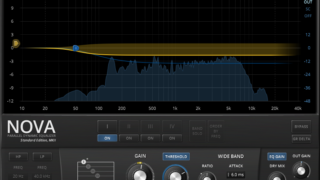
ここで、個別のEQを操作して音を作らないでください。
音作りは後の工程で行います。

使い方はこちらで解説。
音量を整える
音量が低い場所の音はそのまま。
音量が高い場所だけを抑える。
それがコンプレッサー。
主要な設定項目はこちら。
Ratioで設定した比率で音を下げます。
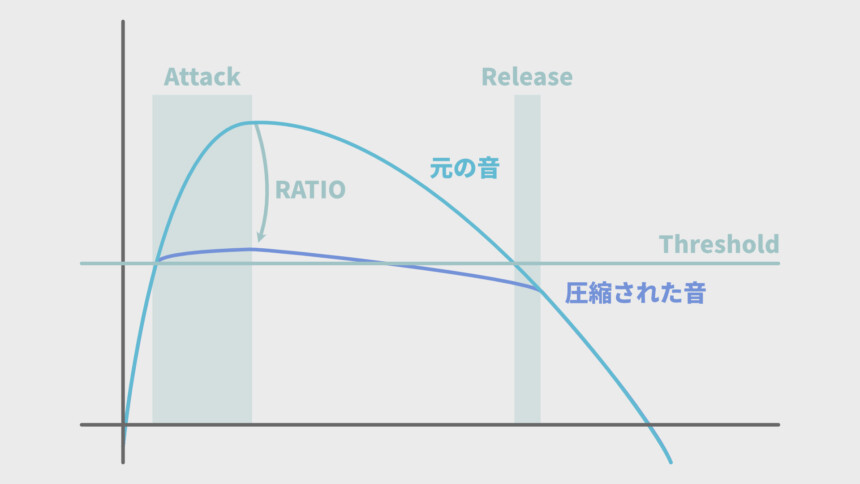
TDR-NOVAでもコンプレッサー機能があります。
これが一番、Attack、Ratio、Release、Thresholdの基本に忠実です。
が、かなり上級者向けの仕様です。
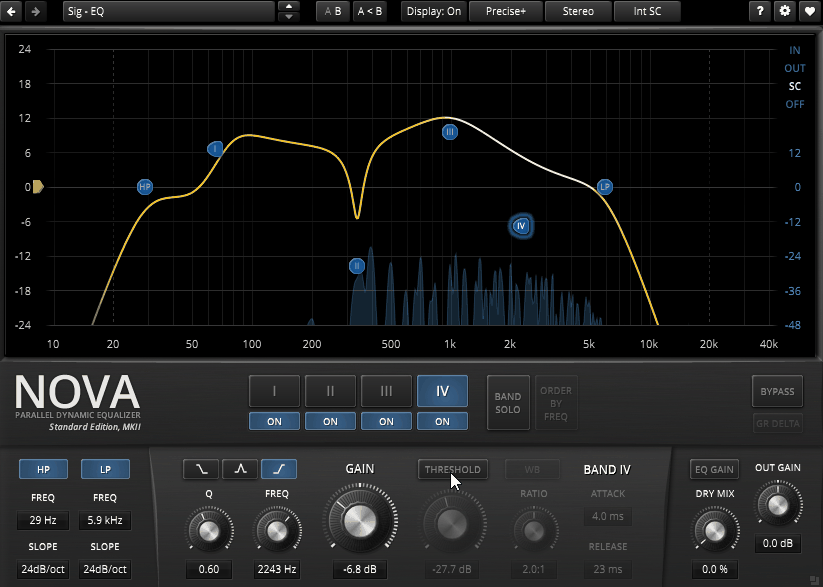
無料のおすすめはOTT。
直感的でわかりやすく、High、midle、lowの3つの周波数にコンプレッサーをかけれます。
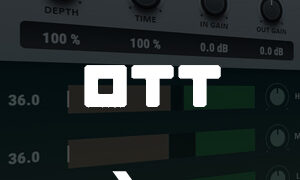
まだ使えそうなUIをしています。
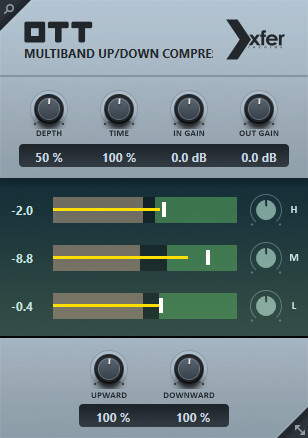
各要素の解説はこちら。

特徴は下記の3つ。
・パラメーターが一般的なコンプレッサーと違う呼び名
・Ratio的なものは「DEPTH、UPWARD、DOWNWARD」の3か所で設定
・Attackが無い(固定)また、初心者の方はMJUC jr.がおすすめ。
最高にシンプルなコンプレッサーです。
自由度は低いですが…簡単!

これらを導入して前EQの上に重ねます。
Abletonの場合は、前EQの右側に入れます。

音質を整える
後QE、音作りエフェクト全般を入れます。
TDR-NOVAでもできます。
頑張れば、前EQ → 音量調整(コンプ) → 後EQがTDR-NOVAで完結できます。すごい。
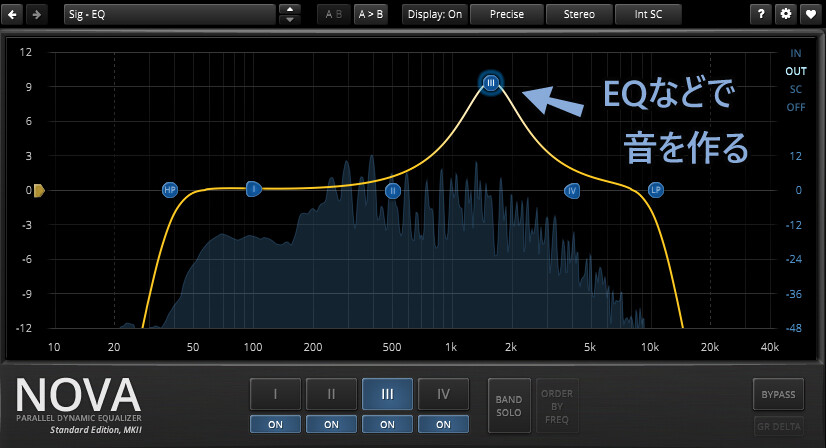
が、ここではせっかくなので「freeTILT! – Plugin」をおすすめします。
(これはEQではなくサチュレーターらしく、調整ならEQの方がおすすめみたいです)
真空管サチュレーターと簡単なEQを設定できます。
真空管は、少し暖かみが出るようです。(表現が難しい)
…ごめんなさい、音とか分かりませんが、私が真空管の見た目が好きでつかってます。

サチュレーションは、ごく少量をボーカルにかけると自然な暖かみが出て良くなると言われてます。
(他には、ディストーションもごく少量かけると良いとされます)
他にも各自で好きな「周波数系」「歪み系」「音加工系」エフェクトで音を作ってください。
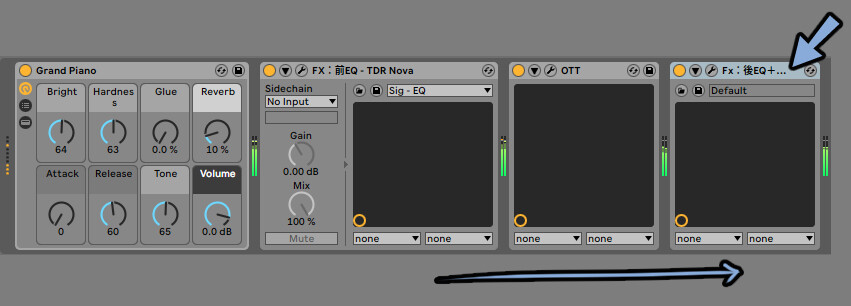
以上で音質調整を完了とします。
音の広がり調整
最後に音が鳴ってる空間を作ります。
リバーブやディレイを使います。
無料のおすすめは3つあります。
・OrilRiver=とても綺麗なリバーブで部屋~コンサートホールまでの反響再現。
・Valhalla Supermassive=幻想的な広がり感。(本来はディレイ、設定でリバーブ化)
・TAL-Reverb-4=80年代風
OrilRiverはTheリバーブ的な音です。
とても音が綺麗な仕上がりにまります。
基本的にこれを使えば大丈夫です。

Valhalla Supermassiveは幻想的な空間の感じです。
こちらの下の方でDLできます。
これは本来はディレイです。
ディレイ=やまびこ、リバーブ=残響。
が、Densityを100%にするとリバーブ化できます。
…言われてみると確かに少し違ったリバーブの音が違います。
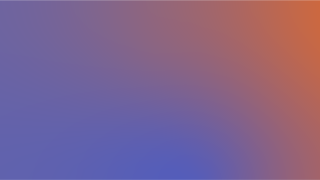
TAL-Reverb-4は80年代風のリバーブ音です。
こちらも…言われてみると確かにリバーブの音が違うシリーズ。
基本的には「OrilRiver」を刺すのがいいと思います。
が、作曲や意図によっては他の2つも使うのもありです。
それぞれの使い方はこちらで解説。
全体の音を調整
最後に全体の音を調節します。
これは「マキシマイザー」や「リミッター」を使います。
仕上げ処理はMasterトラック(全体への影響)に刺します。

「マキシマイザー」や「リミッター」がセットになったのがW1 Limiter。
今回のおすすめ無料ツールです。
こちらよりDLできます。
コンプレッサーは割合的に音を減らします。(RATIO設定)
つまり、大きな音は完全には消せません。
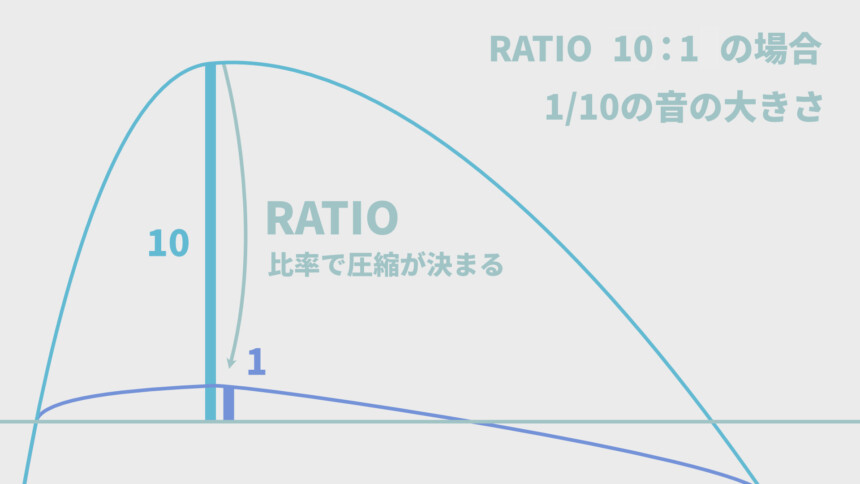
なのでリミッターを入れます。
これは強制的に指定した大きさの音より大きい物を切ります。
音量対策が完璧になります。
が、強制的に下げてるので音質が劣化します
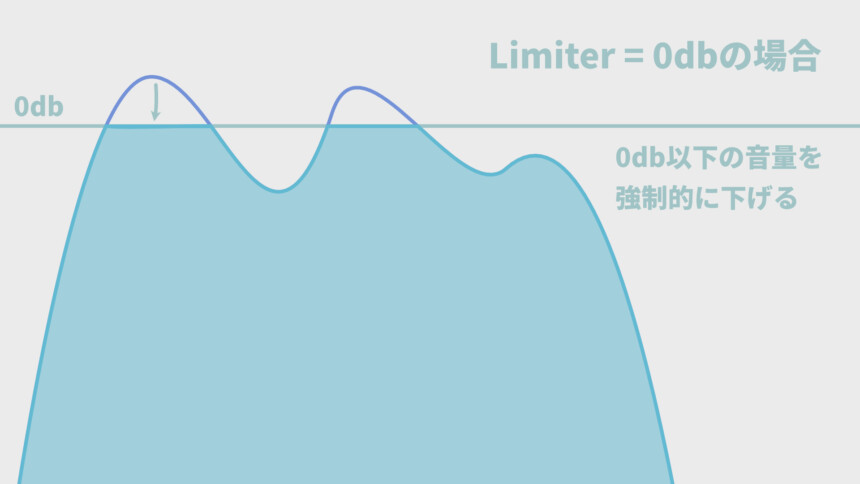
マキシマイザーはリミッターの応用です。
音量全体を底上げ機能がつきます。
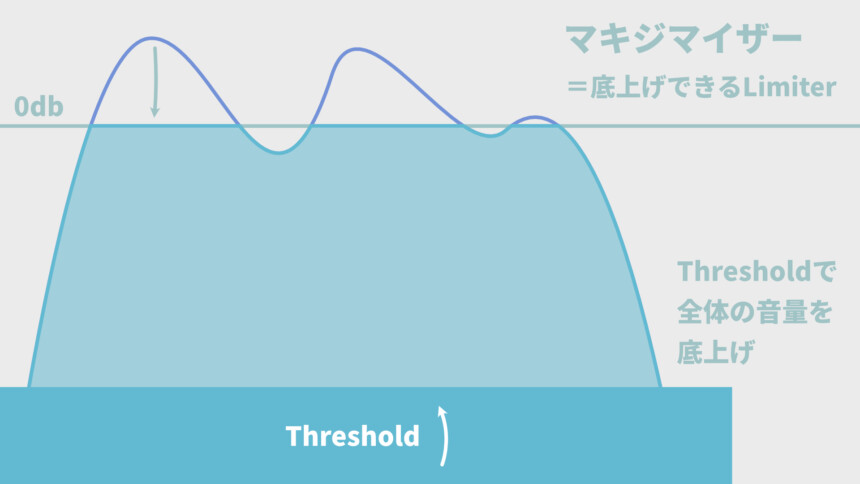
すると全体的な音量が大きくなります。
俗にいう「音圧」が上がった状態になります。
W1 Limiterではここで設定できます。
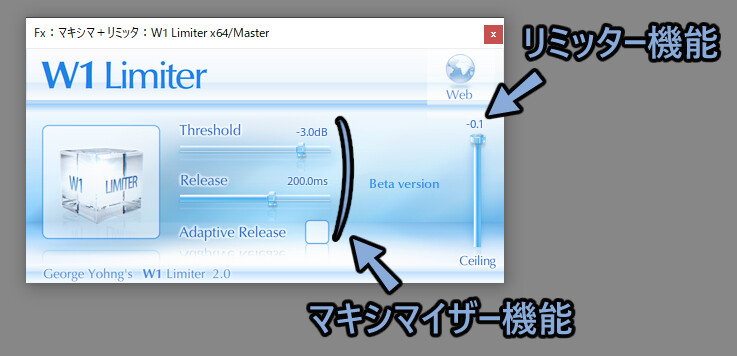
リリース関係は基本、触らなくて大丈夫です。
・Releaseは効果の継続時間
・Adaptive Releaseはリリースの自動調整マキシマイザーの注意点は下記の2つ。
・全体の音変化が減る事
・圧縮による音質劣化が増える事なので、やりすぎはNGです。
一部の音を歪ませたいなら事前の「音質を整える」の部分で行います。
ディストーションなどで整えます。
まとめ
今回はDTMの主要なエフェクトと、そのかけ方、順番について解説しました。
・まず、EQで不要範囲をカット(20Hz以下、20000Hz以上)
・つぎに、コンプレッサーで音量調整
・そして、音作り系のエフェクトを入れる
・さらに、音ができたら空間系エフェクトで広がりを調整
・最後に、Masterにリミッターを入れる
その他にもおすすめプラグインや音楽理論を解説してます。
ぜひこちらもご覧ください。

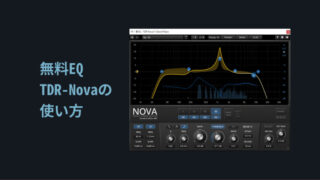

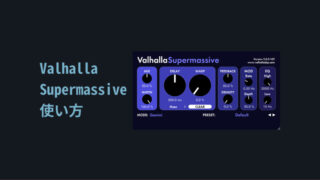
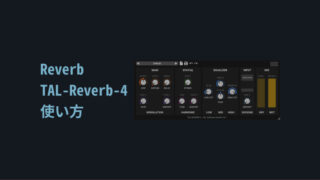

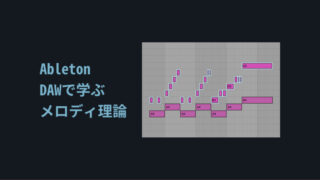
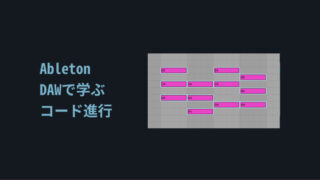
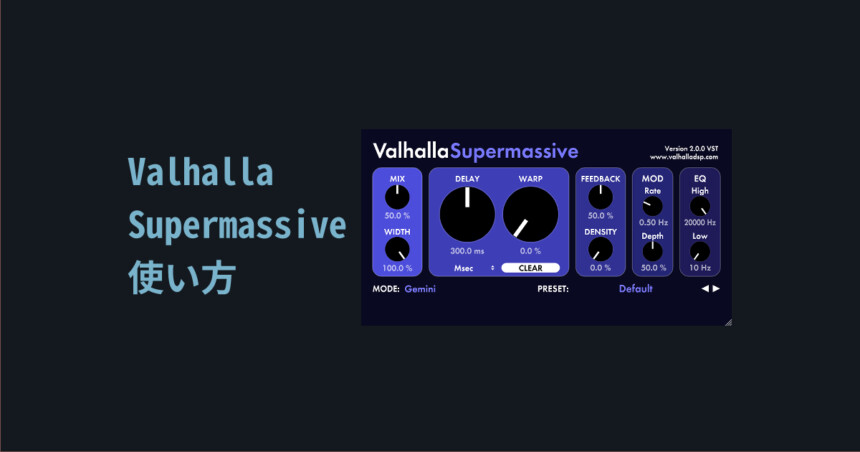
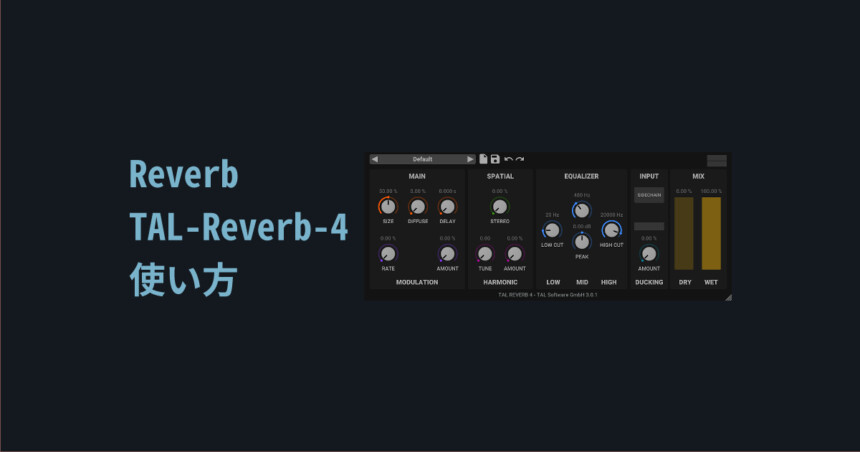
コメント